背景の苦手意識を克服!パースの描き方 初級編
2015.11.20
多くのイラストレーターが課題とする「背景」。
キャラクターイラストはよく描くけれど、背景が苦手であまり描いていない方は多いのではないでしょうか。いざ、描いてみたものの、パースに違和感があって背景を描き進められないときはCLIP STUDIO PAINTの「パース定規」を使ってみましょう。思い通りのパースをすぐに自動で生成することができます。
今回はCLIP STUDIO PAINTの機能のひとつである「パース定規」の使い方をイラストレーターの天川詩月さんがご紹介します。
パース定規とは、パース(透視図)に沿った直線をフリーハンドで描くことができるツール。
パースには、
・一点透視図法
・二点透視図法
・三点透視図法
の3つがあり、初心者にとっては難しいパースの取り方を簡単に行なうことができます。
パースの基本的な知識については『背景の苦手意識を克服!パースの描き方 初級編』を確認しましょう。
背景は3つの図法を理解出来ていればどんな構図でも描くことができます。
パース定規と合わせて図法の理解を深めましょう。
一点透視図法はパースの中で最もシンプル方法で、廊下などの奥行きがある背景を描くときに便利な図法です。
まずは一点透視図法で奥行きのある内観のラフを描きます。
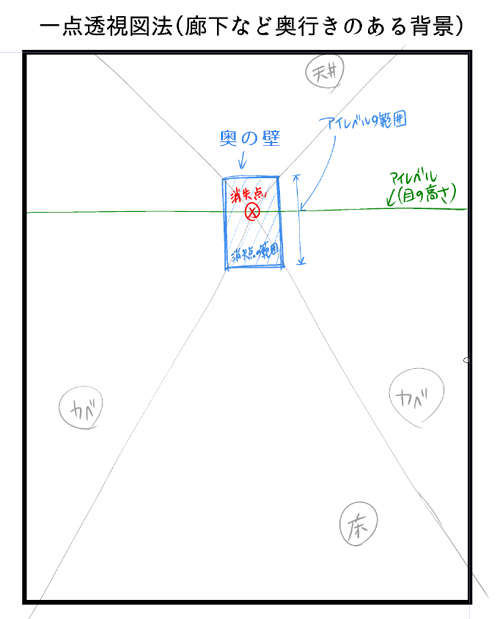
一番奥に見える壁の場所を決めます。
アイレベルとは目の高さや地平線、カメラの高さのことです。今回は一番奥に壁があるので、アイレベルは壁の高さの範囲内に収まります。壁の範囲外にアイレベルを引くのは物理的に不可能なので気をつけましょう。
消失点はアイレベル上に存在します。消失点を決めたら、奥の壁の角に合わせて線を引いて側壁と天井、床を描きました。
ここからは今回のテーマである「パース定規」を使って、一点透視図法を描いてみましょう。
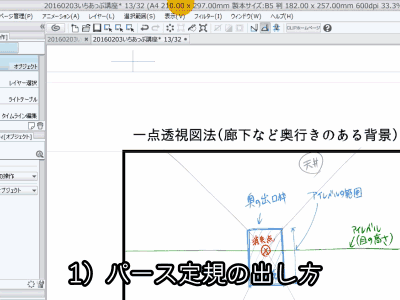
レイヤーから「定規・コマ枠」の「パース定規の作成」を選択します。表示されたポップアップから、一~三点透視が選べます。
パース定規は出せましたか?
引き続き、パース定規の操作方法を解説します。
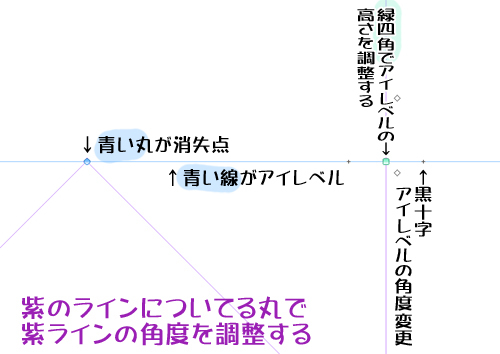
定規を作成したら操作ツールを選択し、定規のラインをクリックしてパース定規を操作できるようにします。選択した状態だと、定規上に四角や丸のアイコンが表示されます。表示された青い丸が「消失点」。青い線が「アイレベル」です。
緑の四角をドラッグするとアイレベルの高さを調節でき、左右にある十字のアイコンで角度を変えられます。消失点から伸びる紫のラインについている丸を操作すると、パースの角度を示している紫ラインを調整できます。
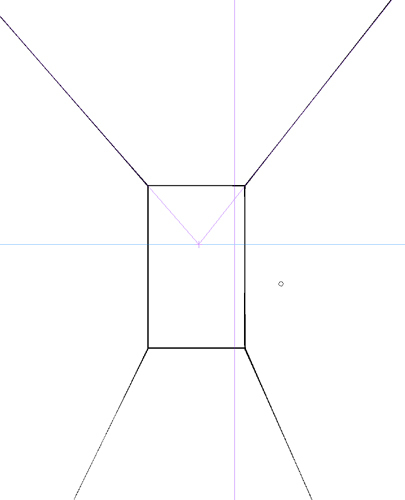
パース定規を設置したら、まずはペンツールで奥の壁を描き、自身が考える内観に合わせて紫のライン(パースの角度)を調整します。角度を決めたら、ペンツールに切り替え線を引いてみましょう。自動的にパースに沿った線が描けます。
パース定規のツールプロパティを確認してみましょう。
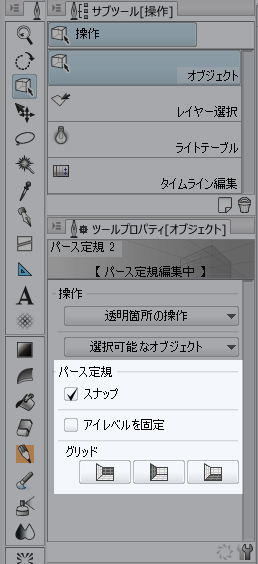
パース定規のツールプロパティは、定規の選択中に表示されます。
主に押さえておきたいのは「スナップ」と「アイレベルを固定」の2点です。
「スナップ」はパース定規のオン・オフの設定です。オンにすると定規に沿って線が引けます。「アイレベルを固定」は、その名の通りアイレベルの固定ができます。パース定規を操作しているとアイレベルが動いてしまう場合があるので、動かしたくないときはオンにしましょう。
「グリッド」は奥行き・側面・床のグリッドをそれぞれ表示できる機能です。パース配置を確認したいときに使いましょう。
二点透視の定規は「消失点」が2点あり、立体的な室内を描くのに非常に便利です。
角度を付け過ぎると形がいびつになるため注意しましょう。
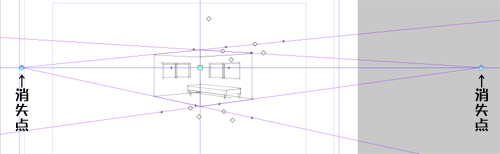
室内を描く場合、壁の高さの範囲内にアイレベルを決めます。一点透視図法の出口と同様にアイレベルには物理的な高さの限界があるからです。
二点透視図法に3点目の消失点を加えた図法です。見上げたり(アオリ)見下ろしたり(フカン)した構図を描きたいときに使います。
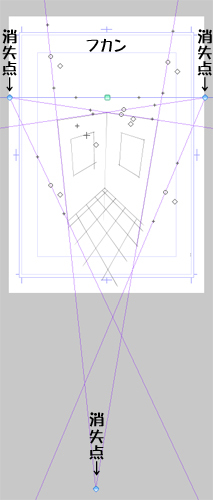
アオリやフカンを描くときは、3点目の消失点がキャンバスから大きく外れます。消失点を遠くすればするほど、アオリ・フカンの角度がなくなります。アナログだと、三点透視図法の消失点の位置が遠く、描きにくいですが、ペイントツールを使うと簡単に描けるので便利ですね。
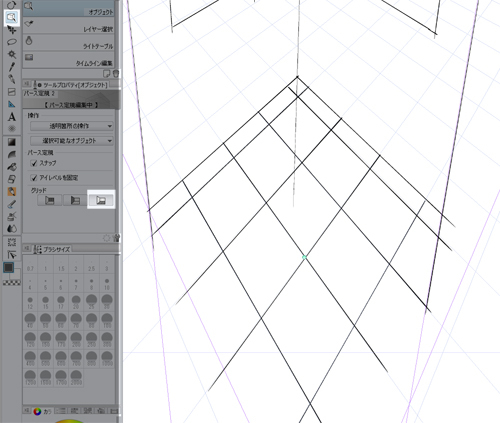
操作ツールで定規を選択し、グリッドの一番右側のアイコンを選択すると床面のグリッドが表示されます。タイルやフローリング状の床が描きやすくて便利です。
今回はパース定規についてご紹介しました。CLIP STUDIO PAINTには様々な定規ツールがあります。どの定規も作業を効率的に行える便利な機能ばかりですので、使いこなせるようにチャレンジしてみて下さいね。
次回は特殊定規についてご紹介します。お楽しみに!
[著・画:天川詩月(あまかわしづき)]
pixiv http://pixiv.me/amakawa02
Twitter https://twitter.com/shizukiamakawa
2002年12月からフリーランスのCGイラストレーターとして活動。
過去にアナログで漫画を描いていた経験を活かし、2013年からCLIP STUDIO PAINT EXを使い始めました。